5 siyaabood oo loo gooyo, nuqul ka sameeyo, oo loogu dhejiyo qoraalka Mac
Awaamiirta aasaasiga ah ee Goynta(Cut) , Nuqulka,(Copy,) iyo Ku dhajinta(Paste) ayaa lagama maarmaan u ah nidaam kasta oo hawlgal ah. Dhanka Mac , amarradani maaha kuwo ka duwan kuwa ku jira Windows , gaar ahaan marka ay timaado qoraalka. Hagahan wuxuu muujinayaa dhammaan siyaabaha kala duwan ee aad u gooyn(Cut) karto , koobi karto,(Copy,) una dhejin(Paste) karto qoraalka Mac iyo wax kasta oo ay tahay inaad ka ogaato amarradan macOS:
FIIRO GAAR AH:(NOTE:) Hagahan wuxuu daboolayaa macOS Catalina ama ka cusub. Tilmaamaha lagu wadaago hagahayagu waxa laga yaabaa inaanay ku shaqayn noocyadii hore ee macOS. Si aad u hubiso noocaga, akhri Waa maxay nooca macOS ee aan haysto?(What version of macOS do I have?)
Waxyaabaha ugu horreeya(First) marka hore: Doorashada qoraalka ee Mac
Waxa ugu horreeya ee aad u baahan tahay inaad samayso haddii aad isku dayayso inaad nuqul(Copy) ka sameyso ama gooyo(Cut) qoraalka waa inaad doorataa. Habka ugu fudud ee lagu dooran karo qoraalka waa in aad gujiso oo hayso bilowga xulashadaada, jiid cursorka ilaa inta qoraalka aad u baahan tahay la dooranayo, ka dibna sii daayo badhanka jiirka.
macOS waxa uu bixiyaa doorashooyin badan marka ay timaado doorashada qoraalka, kuwaas oo qaar badan oo ka mid ah ka dhigi karaan noloshaada fudud, oo dhan waxaan ku dabooli doonaa hagaha dhamaystiran ee xulashada qoraalka ee Mac(The complete guide to selecting text on your Mac) .
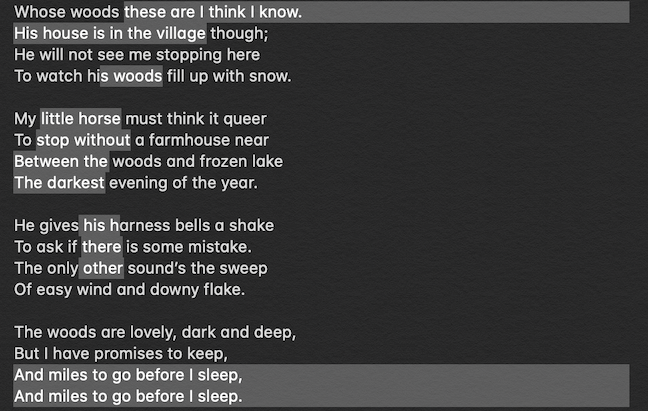
1. Sida loo gooyo, loo koobi(Copy) karo , oo loo dhejiyo(Paste) qoraalka iyadoo la isticmaalayo furaha gaaban ee kiiboodhka
Isticmaalayaasha qaar ayaa u arka fur-gaabyada kiiboodhka inay yihiin habka ugu dhaqsaha badan ee loo gooyo(Cut) , koobi(Copy) karo , loona dhejiyo(Paste) qoraalka. Haddii aad leedahay asalka Windows , ogow, macOS, furaha (Windows)Command (⌘) ee kiiboodhkaaga wuxuu beddelaa furaha Windows ' Ctrl inta badan furaha kiiboodhka.
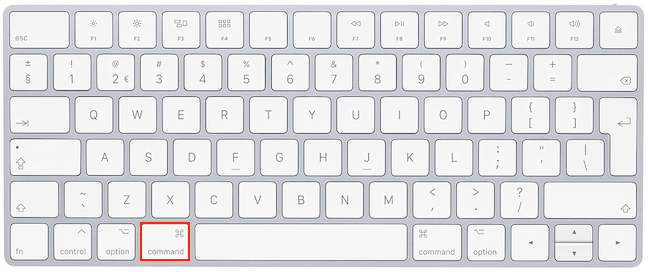
Waxaad helaysaa dariiqyada gaaban ee soo socda:
-
Taliska (⌘) - X(Command (⌘) - X) si aad u gooyso qoraalka la doortay oo aad ku kaydiso sabuuraddaada.
-
Taliska (⌘) - C(Command (⌘) - C) si aad nuqul ka sameysato qoraalka la doortay oo aad ku keydiso sabuuraddaada.
-
Taliska (⌘) - V(Command (⌘) - V) si aad qoraalka uga dhejiso sabuuradahaaga oo aad geliso dukumeentiga hadda, oo ku yaal booska cursorkaaga.

TALO:(TIP:) Iyadoo koobi(Copy) iyo Paste gaaban ee qaybtan sidoo kale loo isticmaali karo faylasha iyo faylasha, arrimuhu aad bay uga duwan yihiin markaad isku daydo inaad gooyso(Cut) . Si aad wax badan u barato, akhri 5 siyood oo loo gooyo, loo koobi karo, oo loo dhejiyo faylasha iyo faylalka Mac(5 ways to Cut, Copy, and Paste files and folders on a Mac) .
2. Sida loo gooyo, loo koobi(Copy) karo , oo loo dhejiyo(Paste) qoraalka adoo isticmaalaya menu-ka midig-guji
Haddii aad jeceshahay inaad u isticmaasho jiirkaaga xulashada qoraalka, menu-ku-guji si fudud ayaa loo heli karaa. Midig ku dhufo(Right-clicking) doorashadaada waxay fureysaa liiska macnaha guud, halkaas oo aad ka heli karto gooyo(Cut) , koobiy ,(Copy,) iyo paste oo qaybtooda ku jira.
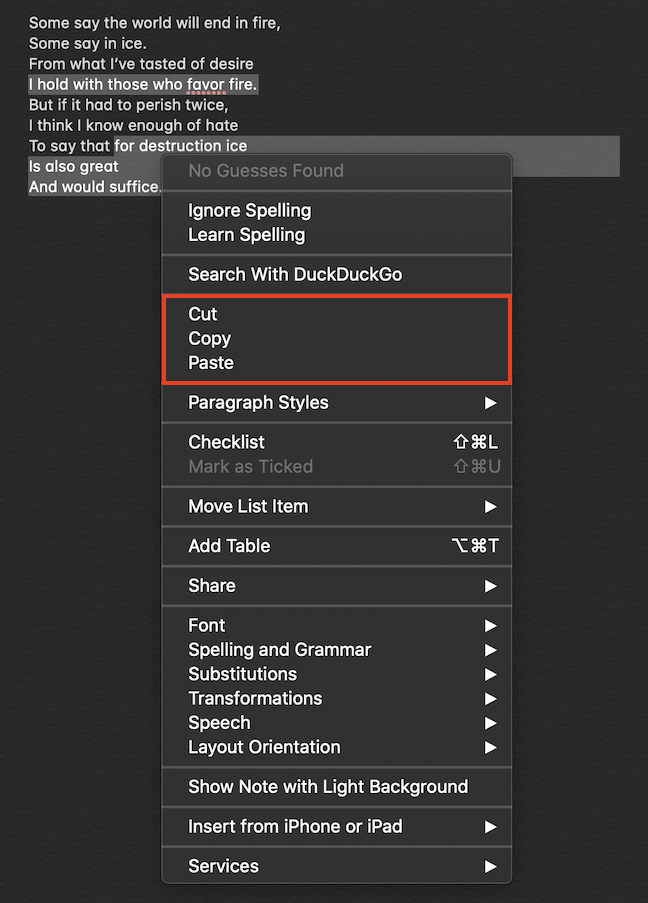
3. Sida loo gooyo, loo koobi(Copy) karo , oo loo dhejiyo(Paste) qoraalka iyadoo la isticmaalayo app's Edit menu
Iyadoo Notes iyo Bogagu(Pages) ay yihiin barnaamijyada caadiga ah ee loo isticmaalo maaraynta qoraallada macOS, tafatirayaasha qoraalka badankoodu waxay la yimaadaan liiska tafatirka(Edit) . Guji Edit si aad u furto tifaftiraha, oo waxaad si fudud u isticmaali kartaa Cut , Copy , and Paste amarada.

4. Sida loo gooyo, loo koobi(Copy) karo , oo loo dhejiyo(Paste) qoraalka iyadoo la isticmaalayo jiirka
MacOS, waxaad isticmaali kartaa jiirkaaga si aad u gooyso, u koobiyso, una dhejiso qoraalka isla dukumeenti la mid ah.
Si aad u gooyso(Cut) , qabso qoraalka la doortay adiga oo gujinaya oo haya badhanka jiirka, ka dibna jiid oo ku rid meesha aad rabto in lagu dhejiyo.

Si aad u nuqul(Copy) ka sameysid qoraalka la doortay, u qabso doorashada si la mid ah, laakiin taabo furaha Option ee kiiboodhkaaga ka hor inta aanad u daadin meesha aad rabto in lagu dhejiyo. Astaanta lagu daray (+) waxay ka soo muuqanaysaa agteeda tilmaanaha jiirka, taasoo muujinaysa inaad ku darayso nuxur intii aad dhaqaajin lahayd. Sii daa badhanka jiirka, oo waxaad arki kartaa in qoraalka lagu koobiyeeyay goobta aad dooratay.

TALO:(TIP:) Waxa kale oo aad isticmaali kartaa mouse-kaaga si aad u nuqul(Copy) ka sameyso oo aad qoraalka ugu dhejiso(Paste) dukumeenti kale, xitaa abka kala duwan. Marka hore(First) , hubi in labada dukumeenti ay ka furan yihiin shaashaddaada, qabso doorashadaada, ka dibna jiid oo ku rid meesha ay u socoto. Calaamadda lagu daray ayaa u muuqata si kooban si ay u muujiso wax cusub oo lagu daray.
5. Sida loo gooyo(Cut) oo loo dhejiyo(Paste) qoraalka iyadoo la adeegsanayo furayaasha Kill and Yank
Gudaha abka macOS, waxaad sidoo kale gooyn kartaa oo dhejin kartaa adigoo isticmaalaya Kill iyo Yank . Amaradani waxay si sax ah u shaqeeyaan sida Cut and Paste , laakiin waxay la yimaadaan sabuurad iyaga u gaar ah. Tani waxay ka dhigan tahay inaad u isticmaali karto si aad u kaydiso xulashada qoraalka labaad, adoon dib u qorin macluumaadka aad hore u jartay ama koobiysay adigoo isticmaalaya hababka aan horeba u soo sawirnay.
Adeegso kontoroolka koontaroolka gaaban ee kiiboodhka - K(Control - K) si aad u disho qoraalka. Haddii aad horeba u dooratay qoraal, gaabni waxa uu u dhaqmayaa si la mid ah Cut , qoraalkaagana waa laga saaray. Si kastaba ha ahaatee, haddii aad isticmaasho habkan gaaban adigoon dooran wax qoraal ah, waxay ka saaraysaa qoraalka u dhexeeya cursorkaaga iyo dhammaadka cutubka.

Isticmaal kontoroolka gaaban ee kiiboodhka - Y(Control - Y) si aad qoraalkaaga la dilay ugu dhejiyo meel kale.

Kill iyo Yank maaha kuwo si fiican loo yaqaan, taas oo ah ceeb, sababtoo ah boorsada sare waxay kaa badbaadin kartaa wakhti badan oo aad ku shaqeyso qoraalka.
Gunnada: Ogow qoraalka hadda ku jira kilib-boodhkaaga
Haddii aad ku shaqeyso qoraal, waxaad caadi ahaan u baahan tahay inaad gooyso, koobiyayso, oo aad dhejiso nuxur badan, dhammaantoodna waxay noqon karaan jahawareer. Haddii aadan xasuusan karin qoraalkii ugu dambeeyay ee aad gooysay ama koobiyaysay, ama haddii aad rabto inaad hubiso inaad heshay xulashada saxda ah, waxaad furi kartaa sabuuraddaada wakhti kasta si aad u aragto waxa ku jira. In the Finder 's Edit menu, guji Show kiliboodhka(Show Clipboard) .

Sabuuraddii baa furmay, oo muujinaysa qoraalkii aad ugu dambaysay gooysay ama nuqul ka samaysay-- xaaladdeenna, ciwaanka maansooyinka aynu ku isticmaalnay casharradan.

Sideed u gooysaa, koobi kartaa, oo u dhejin kartaa?
Inta badan waxaan isticmaalnaa gooyo(Cut) , nuqul(Copy) , iyo kooj-gaabyada(Paste) kiiboodhka marka aan u baahanahay inaan qoraalka ku wareegno. Si kastaba ha ahaatee, Kill iyo Yank waxay sidoo kale ahaayeen kuwo faa'iido leh, maadaama aan jecelnahay inaan haysanno sabuurad labaad. Ka warran adiga? Maxaad u isticmaashaa inaad gooyso(Cut) , nuqul(Copy) ka sameyso , oo ku dhejiso(Paste) qoraalka? Wax(Did) cusub ma ka baratay casharkan oo laga yaabo inaad hadda isticmaasho? Hoos ka faallooda(Comment) oo aan ka doodno.
Related posts
5 dariiqo oo loo gooyo, koobi karo, oo lagu dhejiyo faylasha iyo faylalka Mac
Sida Screenshot on Mac: Dhammaan waxaad u baahan tahay inaad ogaato -
Sida loo cusboonaysiiyo bogag biraawsarkaaga ku jira Mac (Safari, Chrome, Firefox, iyo Opera)
Hagaha dhammaystiran ee xulashada qoraalka ee Mac kaaga
Waa maxay Koobi, Goo, iyo Paste? Maxay ula jeedaan? Maxay ku kala duwan yihiin?
Sida loo isticmaalo kombiyuutarada badan ee Windows 10: Dhammaan waxaad u baahan tahay inaad ogaato
Sida loo abuuro jid-gaabyada faylasha, faylalka, abka, iyo bogagga shabakadda gudaha Windows
Sida loo isticmaalo geesaha kulul ee Mac: Dhammaan waxaad u baahan tahay inaad ogaato
Sida loo kala qaybiyo shaashadda Windows 11 oo leh qaab-dhismeedka Snap-ka
Qalabka Helitaanka Degdegga ah ee gudaha Windows 10: Dhammaan waxaad u baahan tahay inaad ogaato
Sida gal kasta loogu dhejiyo bar-hawleedka Windows, 3 tillaabo
4 siyaabood oo lagu suurtagelinayo app inuu ku shaqeeyo Windows 10 bilowga
Sida loo furo Disk Defragmenter gudaha Windows (hababka 12)
Habka Ilaah ee Windows 11 vs. Windows 10 vs. Windows 7 -
Sida loo sawiro shaashadda Windows (8 siyaabo) -
Sida loo furo Command Prompt (14 siyaabood) -
Su'aalo Fudud: Waa maxay Habka Gacmo-la'aanta ee Windows 8.1?
Sida loo doorto faylal badan oo ku jira Windows
11 siyaabood oo lagu bilaabo Kormeeraha Waxqabadka ee Windows (dhammaan noocyada)
Sida loo bilaabo isticmaalka Cortana gudaha Windows 11 ama Windows 10 -
